Einlegen von Umschlägen
Sie können die Formate Umschlag DL und Umschlag #10 einlegen.
Wenn die Druckertreibereinstellungen richtig festgelegt wurden, wird die Adresse automatisch gedreht und entsprechend der Ausrichtung des Umschlags gedruckt.
 Wichtig
Wichtig
- Das Drucken von Umschlägen über das Bedienfeld wird nicht unterstützt.
-
Folgende Umschläge können nicht bedruckt werden: Andernfalls können im Gerät Papierstaus oder Gerätefehlfunktionen auftreten.
- Umschläge mit geprägter oder kaschierter Oberfläche
- Umschläge mit doppelter Klappe
- Umschläge, bei denen die gummierte Klappe bereits befeuchtet ist und klebt
-
Bereiten Sie die Umschläge vor.
-
Drücken Sie alle vier Ecken und Kanten der Umschläge nach unten, um sie zu glätten.
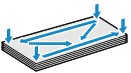
-
Wenn die Umschläge wellig sind, halten Sie sie an den gegenüberliegenden Ecken fest, und biegen Sie sie vorsichtig in die andere Richtung.
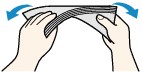
- Wenn die Ecke der Umschlagklappe gefaltet ist, glätten Sie sie.
-
Falzen Sie die vordere Kante des Umschlags (mit der der Umschlag eingeführt wird) mit einem Stift möglichst glatt.
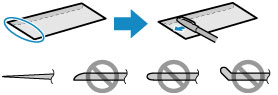
Die obige Abbildung zeigt – in mehreren Varianten – die Vorderkante eines Umschlags von der Seite.
 Wichtig
Wichtig- Die Umschläge können einen Papierstau im Gerät verursachen, wenn sie nicht ganz flach oder die Kanten nicht ausgerichtet sind. Stellen Sie sicher, dass keine Unebenheit mehr als 3 mm (0,1 Zoll) ausmacht.
-
-
Öffnen Sie vorsichtig die vordere Abdeckung (A).
Das Papierausgabefach (B) wird geöffnet.
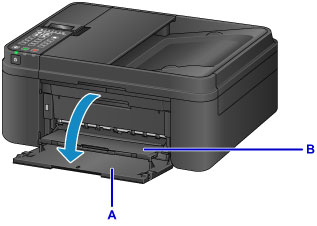
-
Halten Sie die vordere Abdeckung an der linken und rechten Seite, und ziehen Sie die Kassette bis zum Anschlag heraus.

-
Schieben Sie beide Papierführungen mithilfe der rechten Papierführung (C) vollständig nach außen.
-
Legen Sie die Umschläge MIT DER ANSCHRIFTENSEITE NACH UNTEN in die Mitte der Kassette ein.
Die Umschlagklappen liegen links und weisen nach oben.
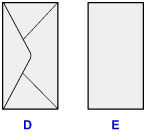
D: Rückseite
E: Anschriftenseite
Schieben Sie die Umschläge vollständig in die Kassette hinein, bis sie hinten anliegen.
Es können maximal 5 Umschläge gleichzeitig eingelegt werden.

* In der Abbildung oben sehen Sie das Gerät mit hochgeklapptem Papierausgabefach.
-
Schieben Sie die rechte Papierführung (C) so weit nach innen, dass die Papierführungen auf beiden Seiten an den Umschlägen anliegen.
Achten Sie darauf, dass die Papierführungen nicht zu eng an den Umschlägen anliegen. Andernfalls kommt es möglicherweise zu Fehleinzügen.
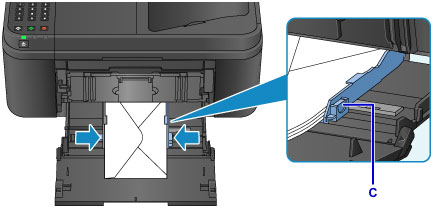
* In der Abbildung oben sehen Sie das Gerät mit hochgeklapptem Papierausgabefach.
 Hinweis
Hinweis- Der Umschlagstapel darf die Auffüllgrenze (F) nicht überschreiten.
-
Achten Sie darauf, dass der Umschlagstapel nicht höher als die Laschen (G) der Papierführungen ist.
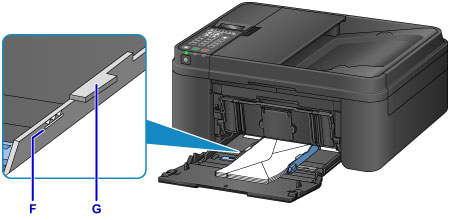
* In der Abbildung oben sehen Sie das Gerät mit hochgeklapptem Papierausgabefach.
-
Halten Sie die vordere Abdeckung an der linken und rechten Seite, und schieben Sie die Kassette zurück, bis der Pfeil (
 ) an der vorderen Abdeckung am Rand des Geräts ausgerichtet ist.
) an der vorderen Abdeckung am Rand des Geräts ausgerichtet ist.Nachdem Sie die Kassette ordnungsgemäß in das Gerät geschoben haben, gibt das Gerät einen elektronischen Signalton aus, und der Bildschirm zur Registrierung der Papierinformationen wird auf der LCD-Anzeige angezeigt.
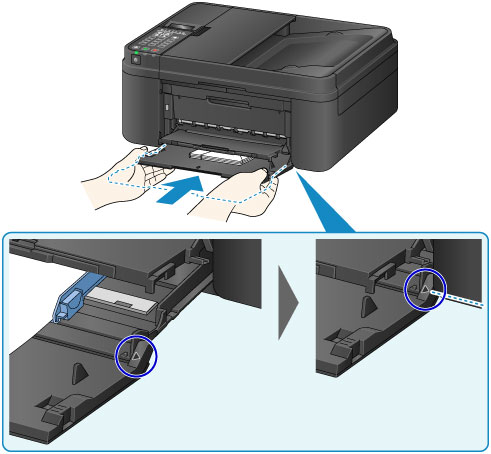
 Hinweis
Hinweis-
Wenn das Alarmsignal unter Klang steuern (Sound control) in Gerätbenutz.einst. (Dev. user settings) ausgeschaltet wurde, ertönt auch dann kein Signal, wenn die Kassette zurückgeschoben wird.
-
-
Drücken Sie die Taste OK.
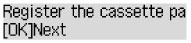
-
Wählen Sie mit der Taste
 oder
oder  das Format der in die Kassette eingelegten Umschläge. Drücken Sie dann die Taste OK.
das Format der in die Kassette eingelegten Umschläge. Drücken Sie dann die Taste OK.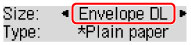
 Hinweis
Hinweis-
Das Sternchen "
 " wird neben den aktuellen Einstellungen für das Papierformat und den Medientyp angezeigt.
" wird neben den aktuellen Einstellungen für das Papierformat und den Medientyp angezeigt.
-
-
Wählen Sie mit der Taste
 oder
oder  das Typ der in die Kassette eingelegten Umschläge. Drücken Sie dann die Taste OK.
das Typ der in die Kassette eingelegten Umschläge. Drücken Sie dann die Taste OK.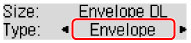
-
Ziehen Sie die Papierausgabestütze (H) aus dem Papierausgabefach heraus.
-
Öffnen Sie die Verlängerung des Ausgabefachs (I).

 Hinweis
Hinweis
- Wählen Sie beim Drucken das Format und den Typ der eingelegten Umschläge im Bildschirm für die Druckeinstellungen des Druckertreibers aus.

